微星gp72mvr 7rfx笔记本是一款拥有着17.3英寸显示屏的商务办公本电脑,这款电脑采用了intel酷睿第七代i7处理器以及发烧级显卡,能够满足用户们日常办公需求,那么微星gp72mvr 7rfx笔记本如何使用PE重装win7系统呢?今天韩博士小编为大家分享微星gp72mvr 7rfx笔记本PE重装win7系统教程。

准备工作:
1、8G或更大容量空U盘,通过韩博士制作为启动盘。
2、备份好电脑里的重要资料,驱动文件。
3、设置微星gp72mvr 7rfx从U盘启动。
微星gp72mvr 7rfx PE重装win7步骤详解:
一、制作韩博士U盘启动盘
1.官网下载最新版本的韩博士装机大师,打开软件主界面,点击U盘启动下的“U盘模式”,进入一键制作U盘界面,按操作提示完成U盘启动盘的制作。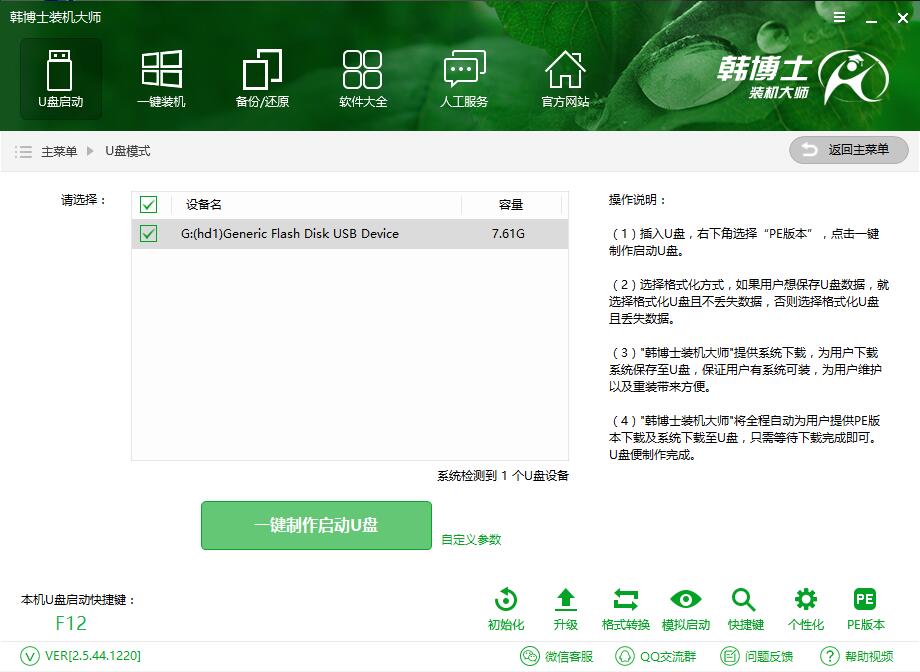
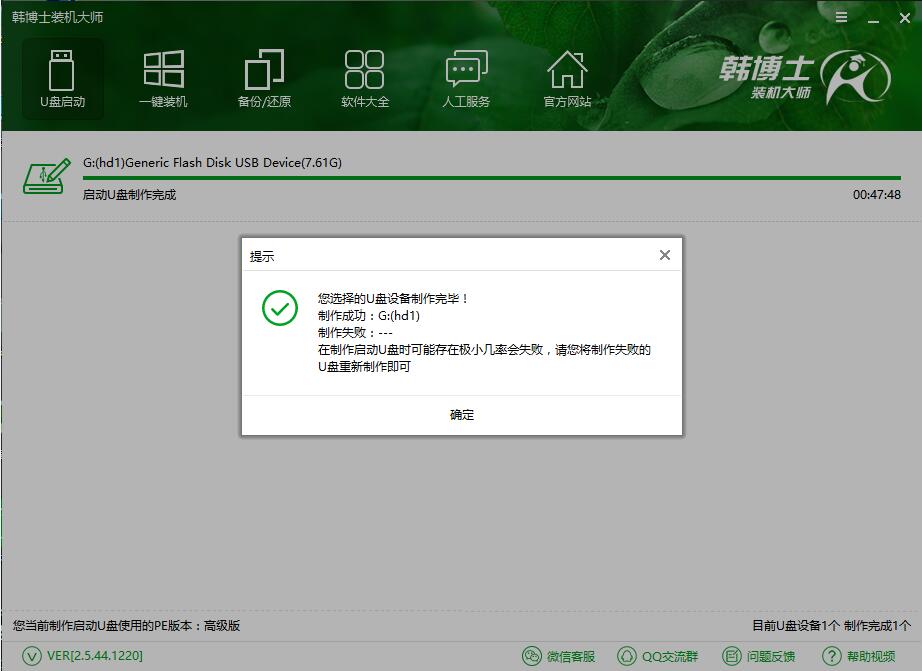
二、BIOS设置U盘为开机启动项
2.每台电脑进入BIOS界面的快捷键会有所差异,根据自己的笔记本品牌或主板类型,参照以下列举的启动快捷键完成BIOS设置:
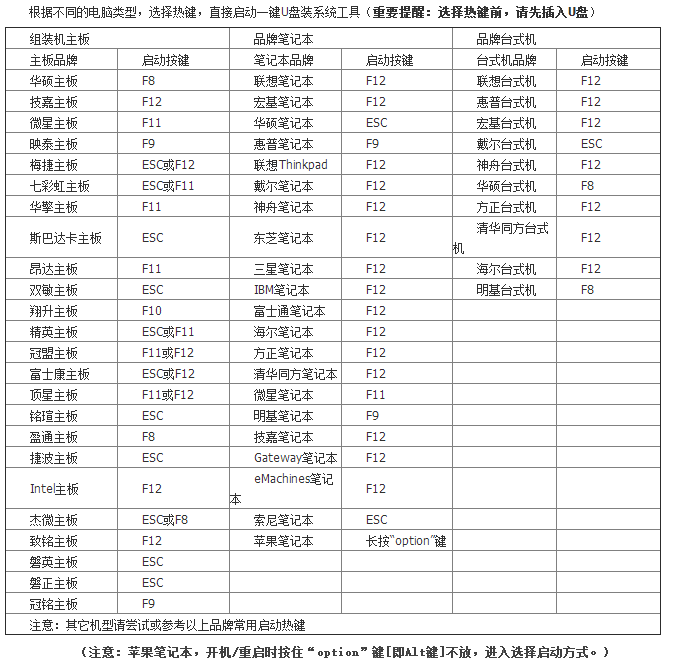
3. BIOS设置完成后重启,进入PE开机启动界面,根据自己机型的老旧程度手动选择PE系统版本。这里我们选择【2】WindowsPE/RamOS(新机型)。
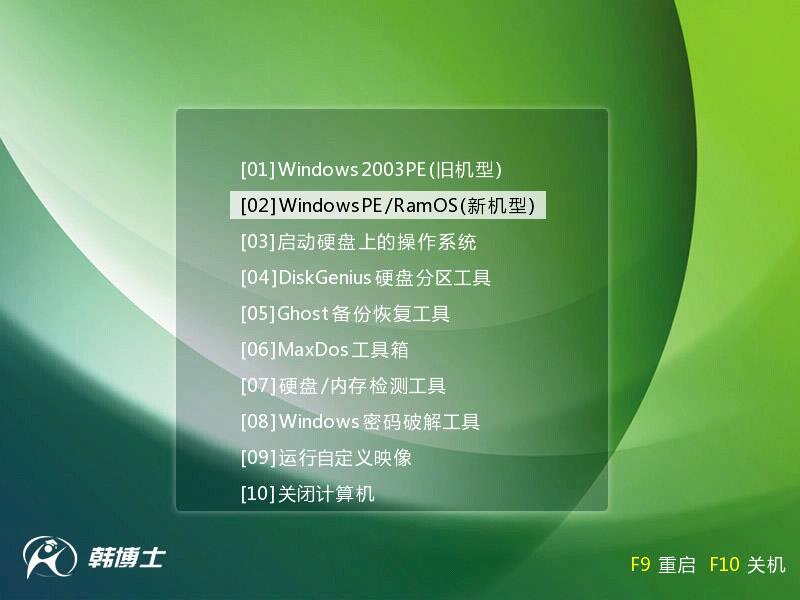
三、韩博士PE自动重装win7系统
4. 进入PE系统主界面。会自动运行“韩博士PE装机工具”,若未运行,可点击桌面图标手动开启。此时软件会自动搜索系统已下载好的镜像文件,我们只需点击安装系统即可。
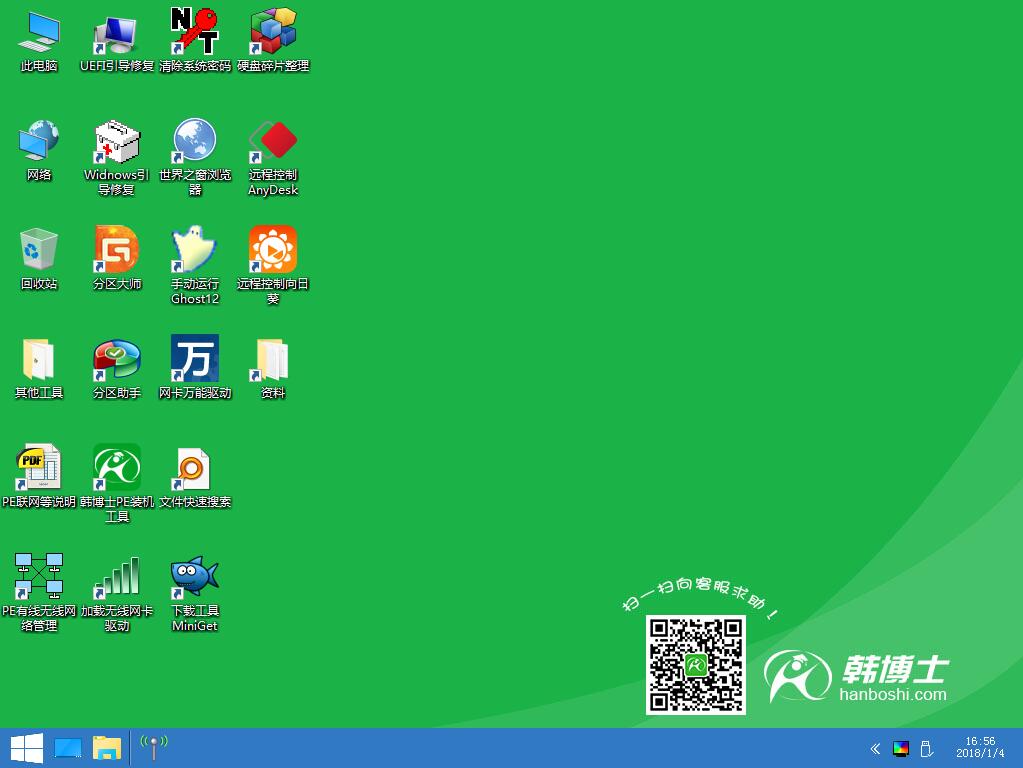
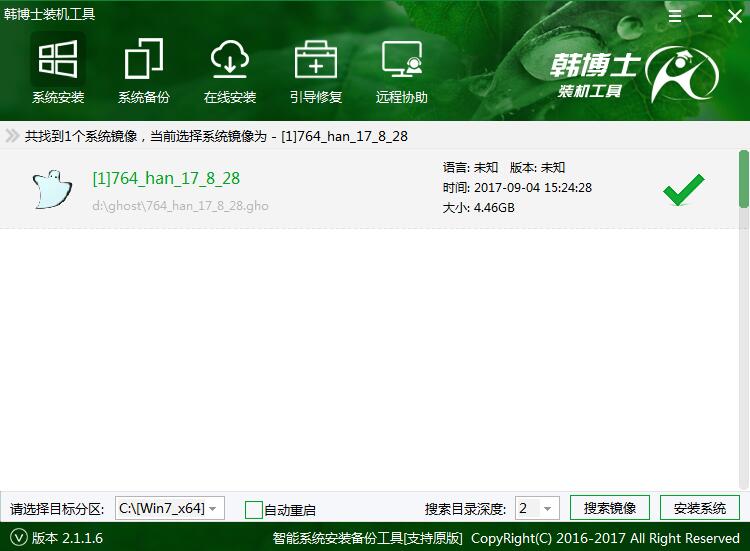
5. 接下来等待韩博士PE自动为我们安装好系统,安装完成时,按提示操作拔出U盘。再次重启,完成最后的系统部署,即可使用最新安装的win7系统。

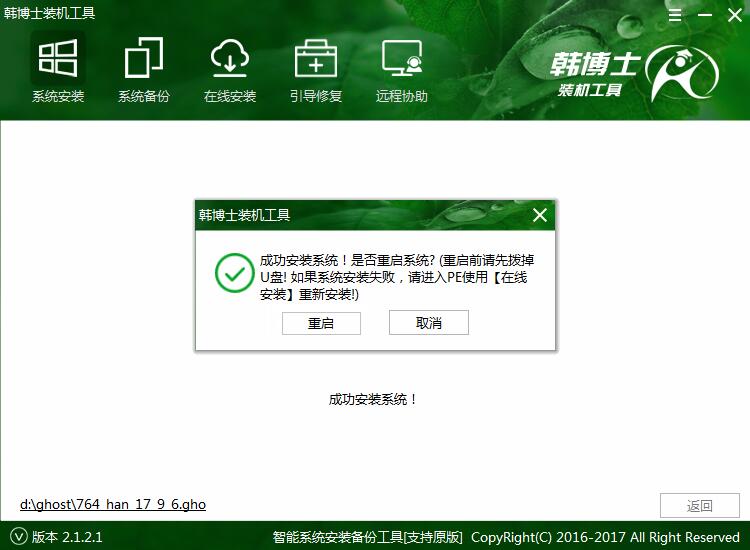

以上就是小编为大家带来的微星gp72mvr 7rfx笔记本PE重装win7图文教程。重装win7推荐使用韩博士PE重装系统,方便快捷!更多关于系统方面的教程请关注韩博士装机大师官网!

